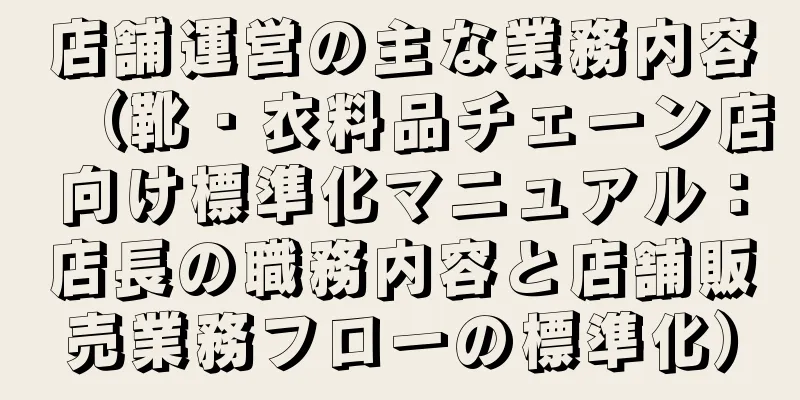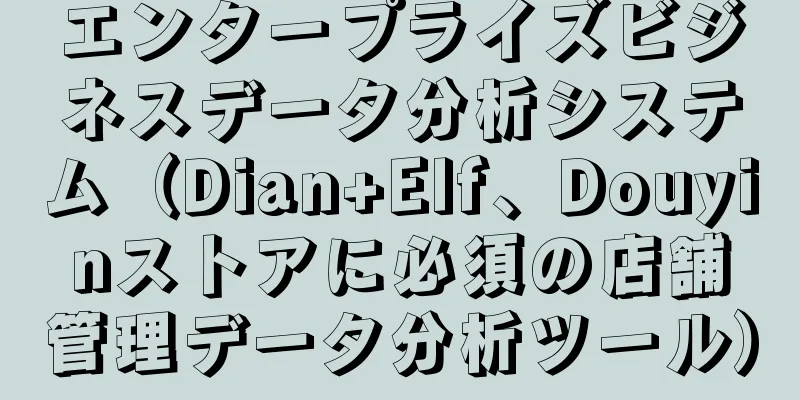Ubuntu 20.04 デュアル システム インストール チュートリアル (Windows 10)

|
この記事では主に、Ubuntu 20.04 デュアルシステム インストール チュートリアルと、初心者向けのステップバイステップ チュートリアルを参考として紹介します。 Windows0+Ubuntu 20.04 LTS デュアル システム インストール (UEFI + GPT) チュートリアルのグラフィック手順は次のとおりです。 Ubuntu 20.04をダウンロード(公式サイトからダウンロード) 2. Rufusをダウンロードする 3. 起動USBディスクを作成する: USBディスクを挿入し、ufus-3.0.exeを実行し、次のように選択して[開始]をクリックし、完了するまで待ちます。 4. Ubuntuのインストール用にパーティションを解放します。このコンピューター -> 管理 -> ディスクの管理でディスクを選択します。 5. 右クリックして「ボリュームの圧縮」を選択します。 6. 50Gを超える空のパーティションを圧縮する 7. 図に示すように、エディターは00Gを分割しました 8. Windows0の高速スタートアップをオフにします。具体的な操作は次のとおりです。 メニュー -> 設定 -> システム -> 電源とスリープ -> 追加の電源設定 -> 電源ボタンの動作を選択 -> 高速スタートアップを有効にするのチェックを外す 9. BIOS設定で、セキュアブートを無効に設定します。 次に、サポートを有効に設定します UEFI/レガシーブートをUEFIのみに設定する 設定を保存して終了します。 仮想マシンを実行すると、しばらくロードした後、「インストール」インターフェイスがポップアップ表示されます。言語を選択し、[Ubuntu 20.04 デュアルシステムをインストール] をクリックします。 2. 図のようにキーボードレイアウトを設定します 3. アップデートおよびその他のソフトウェア 4. 設置タイプ 5. 「このディスクに変更を書き込みます」というメッセージが表示されたら、[続行]を選択します。 6. タイムゾーンを選択する 7. ユーザー情報を入力し、各オプションを入力します。 [続行]をクリックします 8. Ubuntu 20.04 デュアル システム インストール (デスクトップ) を完了します。 |
<<: ECC 証明書と RSA 証明書のどちらが良いですか?
>>: Odoo チュートリアル: コマンドを使用して Odoo データベースをバックアップ/復元する方法
推薦する
電子商取引データの運用(電子商取引データの洗練された運用についての簡単な説明)
電子商取引のデジタル化と洗練された運用に関する簡単な議論データの重要性は、ますます多くの企業や個人に...
製品マーケティングプロモーション計画(企業のマーケティングプロモーションをどう行うか?)
企業のマーケティングプロモーションはどうすればいいですか?私は交通の最前線で 15 年間の経験があり...
プライベートドメイントラフィックコミュニティ(プライベートドメイントラフィックを使用してコミュニティを再生し、トラフィック収益化を実現する方法)
プライベートドメイントラフィックを使用してコミュニティと交流し、トラフィック収益化を実現する方法最近...
アプリプロモーションマーケティング計画(「廬山観光総合マーケティングと観光商品開発計画」公募のお知らせ)
「廬山観光総合マーケティングと観光商品開発企画提案」公募のお知らせ廬山はのんびりとした場所です人類...
製品ブランディング戦略(企業ブランディングをどのように推進するか?ブランディング戦略とは?)
企業ブランドを宣伝するには?ブランドプロモーション戦略は何ですか?以下では、Quanwangtian...
お茶の振興計画(お茶の企業振興法 #お茶)
お茶ビジネスのプロモーション方法#お茶徳鵬広告プロモーション:お茶企業のプロモーション方法。 De...
ジュエリーブランドのマーケティング計画(ジュエリー会社は小紅書でどのようにマーケティングするのか?)
ジュエリー会社は小紅書でどのようにマーケティングを行っているのでしょうか? 21世紀ビジネスヘラルド...
Nginx の起動は成功するがページアクセスが失敗する問題の解決策
この記事は、Nginx は正常に起動するがページにアクセスできない問題の解決に役立ちます。まず、Ng...
Juming.com でのドメイン名登録に関するよくある質問のまとめ
Juming.com は、中国の総合的なドメイン名サービス プラットフォームとして、ドメイン名登録、...
Win10 で FTP サーバーにアクセスできない理由と解決策
国内サーバーをレンタルする場合でも、海外サーバーをレンタルする場合でも、日常業務では FTP クライ...
動物園マーケティング促進計画(動物園マーケティングは観光客を誤解させない)
動物園のマーケティングは訪問者を誤解させてはならない江蘇省台州動物園の2頭の「パンダ犬」が最近、メデ...
ブランド企画(良い製品なくしてブランドは作らない!I 製品戦略1)
良い製品なしにブランドを構築しないでください! I 製品戦略 1 01 群衆に従うだけではダメ新しい...
運用方法にはどのようなものがありますか(これらの 4 つのポイントから始めて、ディープ プライベート ドメイン トラフィック運用をうまく行う方法を手取り足取り教えます)
以下の4つのポイントから始めて、ディーププライベートドメイントラフィックを操作する方法を段階的に教え...
UGCコンテンツ運用(プロダクト&運用講座|ゼロから学ぶUGCプロダクト運用の仕組み)
プロダクト&オペレーション講座|UGCプロダクトの運用システムはこうやればいい!良いニュースです!今...
WordPress で、このサイトに技術的な問題が発生していると表示されます。どうすれば解決できますか?
WodPess は PHP 言語に基づいて開発されています。PHP コードに問題があると、Web サ...